Ich habe ein MacBook Pro, das ich im letzten Jahr gekauft habe. Ich möchte mein Betriebssystem auf das neueste OS X Yosemite aktualisieren. Ich bin nicht sicher, ob mein MacBook Pro mit dem genannten Betriebssystem kompatibel ist. Auch was sind die Systeme Anforderungen für OS X Yosemite? Können Sie mir bitte dabei helfen?
Was sind die Systemanforderungen für Mac Yosemite?
- Mac-Modelle können auf das OS X Yosemite-System aktualisiert werden: iMac, Mac Pro, Mac mini, MacBook, MacBook Air, MacBook Pro, Xserve.
- Version von OS X, die Sie aktualisieren müssen: Version 10.6.7 oder höher.
- Speicher (RAM) OS X Yosemite benötigt: mindestens 2 GB.
- Speicherplatz OS X Yosemite benötigt: mindestens 8 GB.
Inhalte: Teil 1. Was ist das OS X Yosemite-System?Teil 2. Die wichtigsten Systemanforderungen für Mac YosemiteTeil 3. Wie können Sie Ihr Laufwerk von Speicherplatz befreien?
Teil 1. Was ist das OS X Yosemite-System?
Apple veröffentlicht ab und zu neue Versionen seines Betriebssystems, um Anpassungen an den alten vorzunehmen. Normalerweise bietet das neue Betriebssystem eine bessere Leistung als die älteren Versionen. Außerdem verfügt es über neuere Anwendungen und Funktionen, die die Benutzererfahrung verbessern. Ab sofort wurde ein neues OS X veröffentlicht. Glück für Mac-Benutzer hat es Systemanforderungen, die den alten OS X Mavericks ähneln.
Bevor Sie jedoch auf das neue aktualisieren OS X Yosemitemüssen Sie sicherstellen, dass Ihr Mac-Modell damit kompatibel ist. Darüber hinaus müssen Sie Ihren Arbeitsspeicher (RAM), die aktuelle OS X-Version und den Festplattenspeicher überprüfen.
Glücklicherweise haben wir eine Anleitung erstellt, die Ihnen hilft, mehr über die Systemanforderungen von OS X Yosemite zu erfahren. Beginnen wir mit den erforderlichen Mac-Modellen unten.
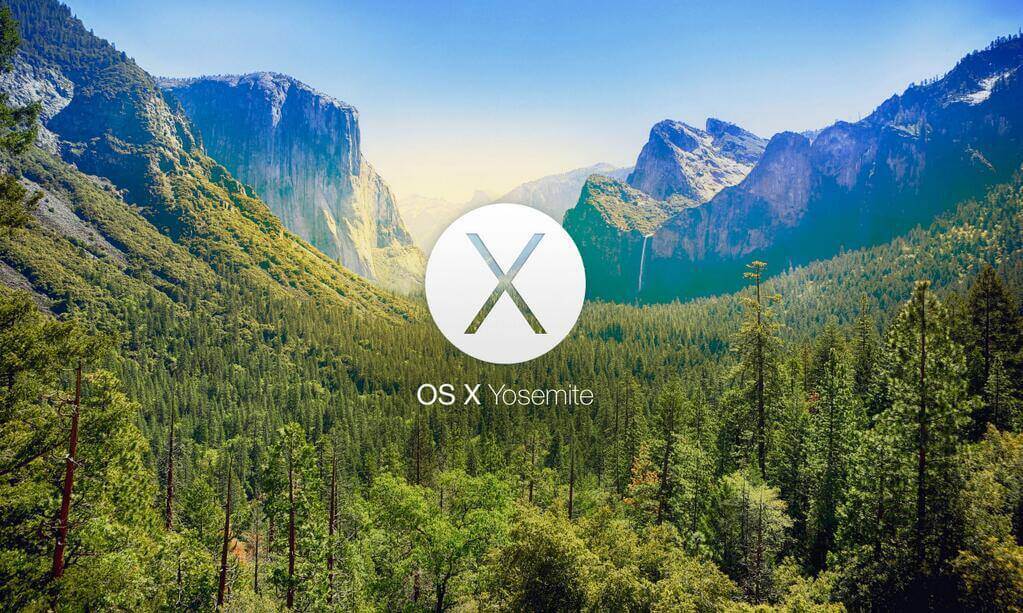
Teil 2. Die wichtigsten Systemanforderungen für Mac Yosemite
Mac-Modelle können auf das OS X Yosemite-System aktualisiert werden
Wenn Sie derzeit über diese Mac-Modelle verfügen, sind Sie mit OS X Yosemite kompatibel und können auf dieses Betriebssystem aktualisieren.
- Für iMac: Sie benötigen Modelle ab Mitte 2007 oder später.
- Für Mac Pro: Sie benötigen Modelle ab Anfang 2008 oder später.
- Für Mac mini: Sie benötigen Modelle ab Anfang 2009 oder später.
- Für MacBook: Sie benötigen Modelle aus Aluminium Ende 2008 oder Modelle aus Anfang 2009 oder später.
- Für MacBook Air: Sie benötigen Modelle ab Ende 2008 oder später.
- Für MacBook Pro: Sie benötigen Modelle ab Mitte 2007 oder später.
- Für Xserve: Sie benötigen Modelle ab Anfang 2009.
Version von OS X, die Sie aktualisieren müssen
Wenn Sie über eine Version 10.6.7 oder eine höhere Version verfügen, können Sie Ihr Gerät auf OS X Yosemite aktualisieren.
Wenn Sie Ihre OS X-Version nicht kennen, können Sie sie mit den folgenden Schritten überprüfen:
Schritt 1 - Klicken Sie oben links auf dem Bildschirm auf das Apple-Symbol.
Schritt 2 - Wählen Sie "Über diesen Mac".
Schritt 3 - Unter "OS X" befindet sich eine bestimmte Versionsnummer. Überprüfen Sie, ob Sie 10.6.7 oder höher haben.
Aber was ist, wenn Sie eine niedrigere Version von OS X haben? Sie müssen lediglich Ihr OS X aktualisieren. Möglicherweise möchten Sie auch den Mac selbst aktualisieren. Möglicherweise müssen Sie ein neues Gerät kaufen.
Speicher (RAM) OS X Yosemite Need
Sie benötigen mindestens 2 GB Arbeitsspeicher (RAM), bevor Sie ein Upgrade auf OS X Yosemite durchführen können.
Wenn Sie den Speicher Ihres Mac nicht kennen, gehen Sie wie folgt vor, um ihn zu überprüfen:
Schritt 1 - Klicken Sie oben links auf dem Bildschirm auf das Apple-Symbol.
Schritt 2 - Wählen Sie "Über diesen Mac".
Schritt 3 - Klicken Sie auf "Weitere Informationen ..."
Schritt 4 - Suchen Sie nach „Speicher“ und sehen Sie daneben den Arbeitsspeicher Ihres Mac-Geräts.
Wenn Sie mindestens 2 GB Arbeitsspeicher haben, sind Sie einem OS X Yosemite einen Schritt voraus. Wenn nicht, sollten Sie versuchen, Ihren Speicher auf mindestens 2 GB zu aktualisieren.
Speicherplatz OS X Yosemite Need
Für OS X Yosemite sind mindestens 8 GB Festplattenspeicher erforderlich.
Um zu überprüfen, wie viel Speicherplatz tatsächlich auf Ihrem Mac-Gerät vorhanden ist, folge diesen Schritten:
Schritt 1 - Klicken Sie oben links auf dem Bildschirm auf das Apple-Symbol.
Schritt 2 - Wählen Sie "Über diesen Mac".
Schritt 3 - Klicken Sie auf "Weitere Informationen ..."
Schritt 4 - Wählen Sie "Speicher".
Schritt 5 - Suchen Sie den Namen Ihrer Festplatte. Als nächstes sehen Sie den Satz "X.XX frei von XXX.XX".
Wenn Sie keinen Speicherplatz mehr im Wert von 8 GB haben, sind Sie cool. Aber was ist, wenn Sie ein bisschen niedrig sind? Nun, wir haben eine Lösung dafür. Sie müssen Ihr Mac-Gerät mit dem Mac Cleaner von iMyMac vom Speicherplatz befreien.
Teil 3. Wie können Sie Ihr Laufwerk von Speicherplatz befreien?
Hier sind die Schritte zur Verwendung von PowerMyMac:
Schritt 1. Laden Sie PowerMyMac herunter und starten Sie es
Laden Sie PowerMyMac von der offiziellen Website herunter. Starten Sie die Software auf Ihrem Mac-Gerät. Es wird eine Systemstatusschnittstelle Ihres Geräts angezeigt.
Schritt 2. Klicken und Scannen von System Junk
Klicken Sie auf das Modul Master Scan auf der linken Seite der Software. Klicken Sie auf die Schaltfläche Scannen. Warten Sie einige Momente.
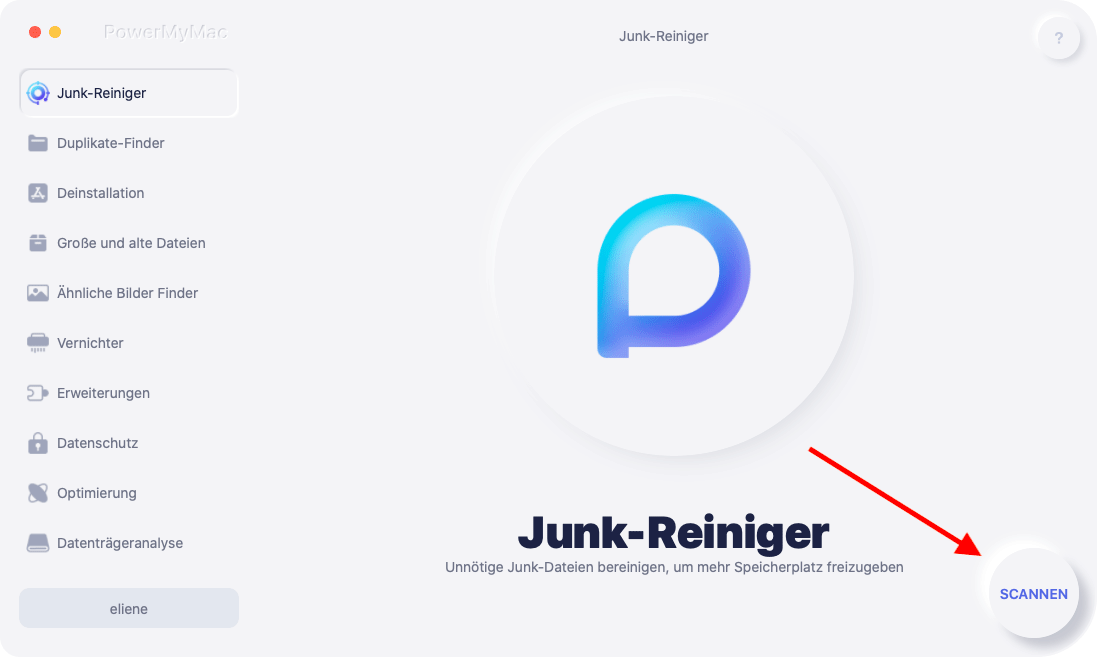
Schritt 3. Wählen Sie die Elemente aus, die Sie bereinigen möchten
Sobald der Scan abgeschlossen ist, werden Ihnen die verschiedenen Junk-Dateien in Kategorien angezeigt. Zu den Kategorien gehören unter anderem Anwendungscache, Photo Junks, Mail Junk, Systemprotokolle, Systemcache, Benutzerprotokolle und Papierkorb. Wählen Sie eine Kategorie. Wählen Sie am besten alle Kategorien aus, um mehr Speicherplatz freizugeben. Wählen Sie die Daten aus, die Sie bereinigen möchten. Diese Daten befinden sich auf der rechten Seite des Bildschirms. Klicken Sie auf Reinigen.
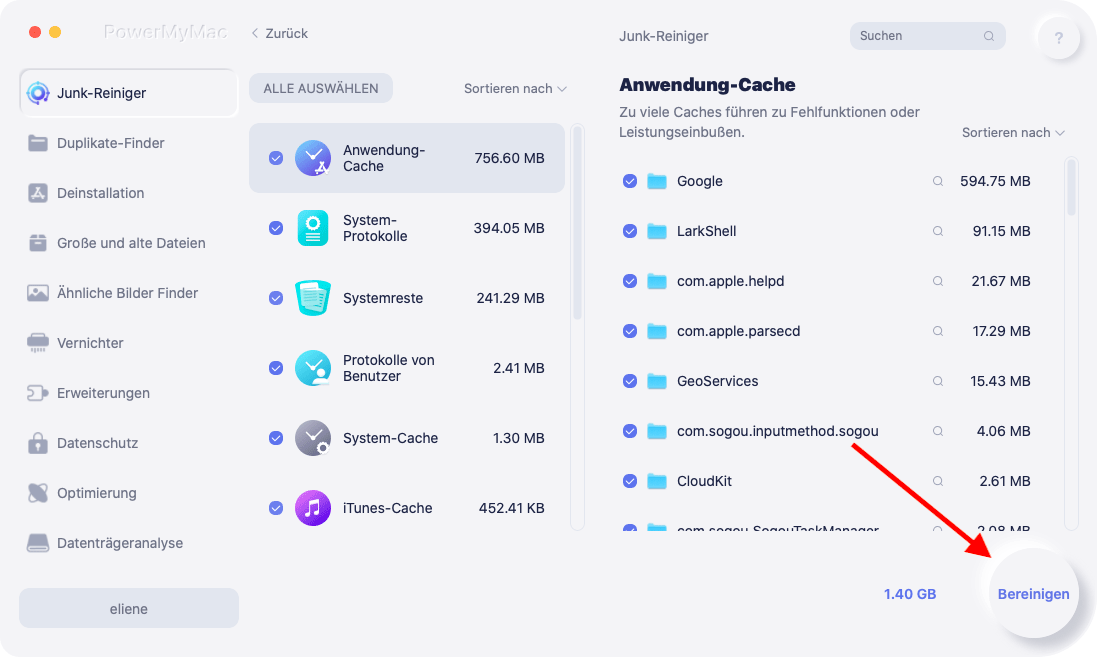
Schritt 4. Die Bereinigung ist abgeschlossen
Warten Sie, bis der Reinigungsvorgang abgeschlossen ist. Anschließend wird für gelöschte Ordner Null KB angezeigt. Einige Ordner werden nicht als solche markiert, da es sich um automatisch neu erstellte Ordner handelt. Wählen Sie "Große und alte Dateien" anstelle von "Master-Scan" und wiederholen Sie die Schritte, um andere Dateien auf Ihrem Mac-Gerät löschen zu können.
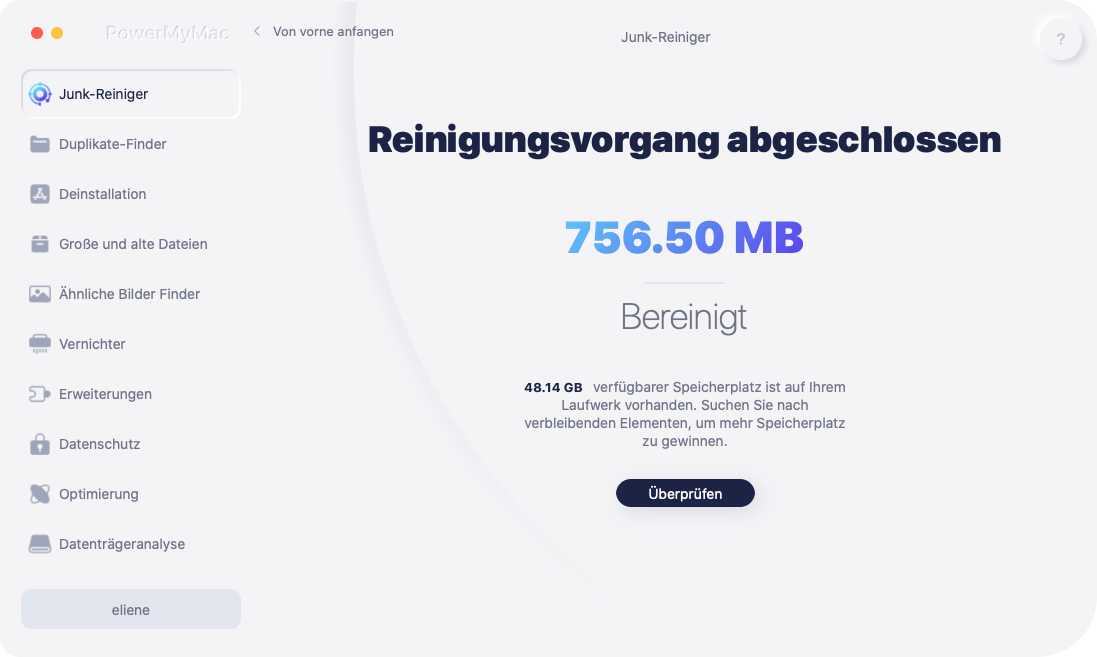
Das ist es. Jetzt müssen Sie überprüfen, ob Sie mehr als 8 GB Speicherplatz haben. Wenn Sie es haben, sind Sie auf dem Weg zu einem OS X Yosemite. OS X Yosemite ist ein gutes Betriebssystem, mit dem Ihr Gerät eine bessere Leistung erzielen kann. Es hat auch mehr Funktionen im Vergleich zu früheren Betriebssystemen.
Wenn Sie ein Upgrade auf OS X Yosemite durchführen möchten, müssen Sie das Mac-Modell, den Arbeitsspeicher (RAM), die OS X-Version und den Speicherplatz überprüfen. Wenn Sie nicht über genügend Speicherplatz verfügen, können Sie ein Tool namens PowerMyMac verwenden, um Speicherplatz auf Ihrem Gerät freizugeben.
Leute lesen auch:Überprüfen und Freigeben von Speicherplatz auf dem MacSo aktualisieren Sie den Mac



